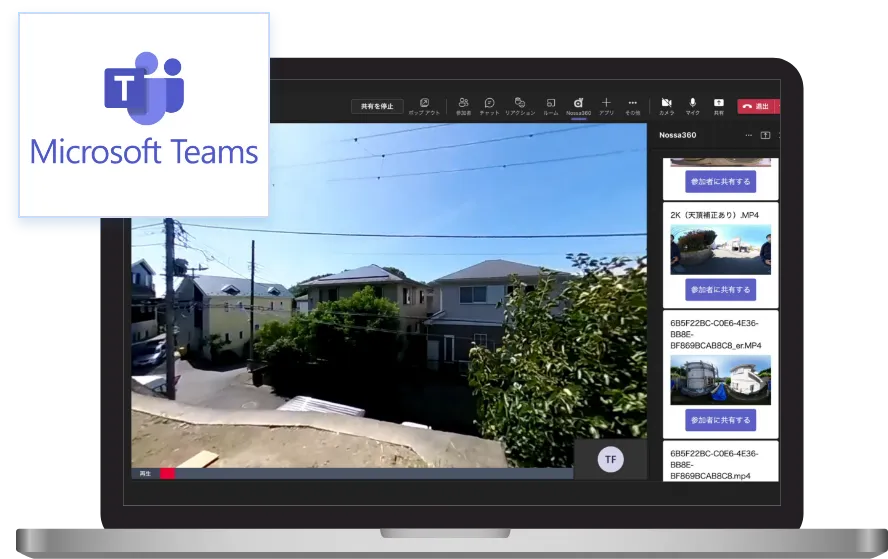
Microsoft Teamsの会議画面上で、
リアルタイム配信映像の視聴や
他メンバーとの共同閲覧ができる
この連携は、Nossa360を、Teams上で動くアプリとしてを提供するものです。
Teamsの会議にNossa360アプリを追加することで、Teamsの会議画面上で、Nossa360の機能を利用できるようになります。
Teamsアプリ
「Nossa_360」なら
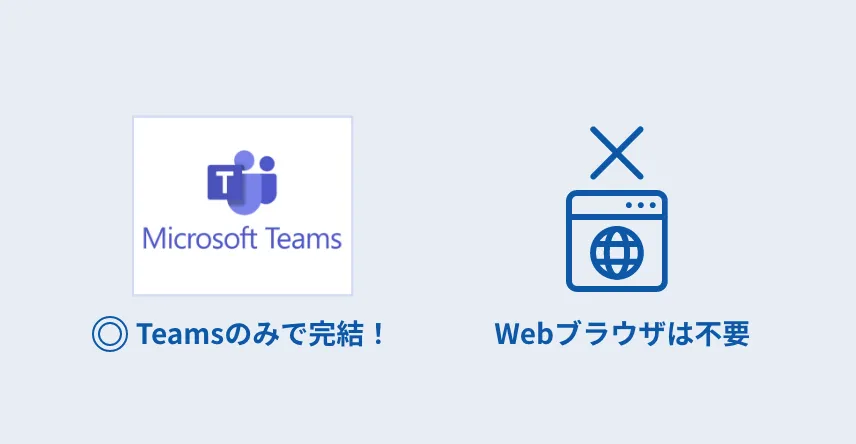
01Webブラウザとの併用不要
リアルタイム配信やファイルの共同閲覧がTeamsの画面上で完結します。普段使い慣れたTeamsの画面上でNossa360を利用でき、難しい操作は一切必要ありません。
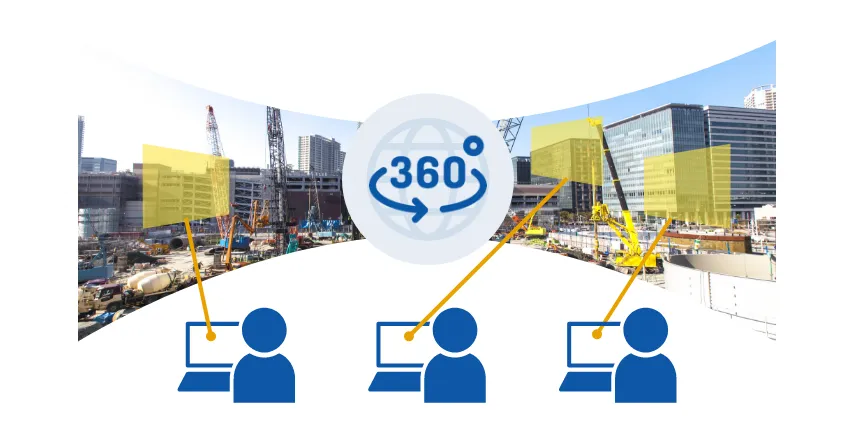
02参加者各自が360度動画像の
好きな部分を確認可能
Teamsの画面共有機能で360度動画像を共有する場合、360度見回せるのは再生者のみ。Teams連携機能なら各参加者が360度動画像の好きな箇所を能動的に視聴できるので、まるで全員が現場に集まっているような体験が実現します。
利用いただいている方の声
初めての参加者にも
スムーズに使ってもらえました
弊社はTeamsが標準ツールなので、以前はTeamsとNossa360を併用していました。Teams連携してからは、参加者に対して事前にNossa360の説明をしたり閲覧用URLを送ったり、という手間が省けるのが、すごく便利です。
少しの差だけど効果は大きい
Webブラウザを開かなくていい、というのはちょっとした差ですが、普段のTeams会議と同じように使えるのは思いのほか快適ですね。チャットのやり取りをTeams上に残せるのも嬉しいポイントです。
利用イメージ
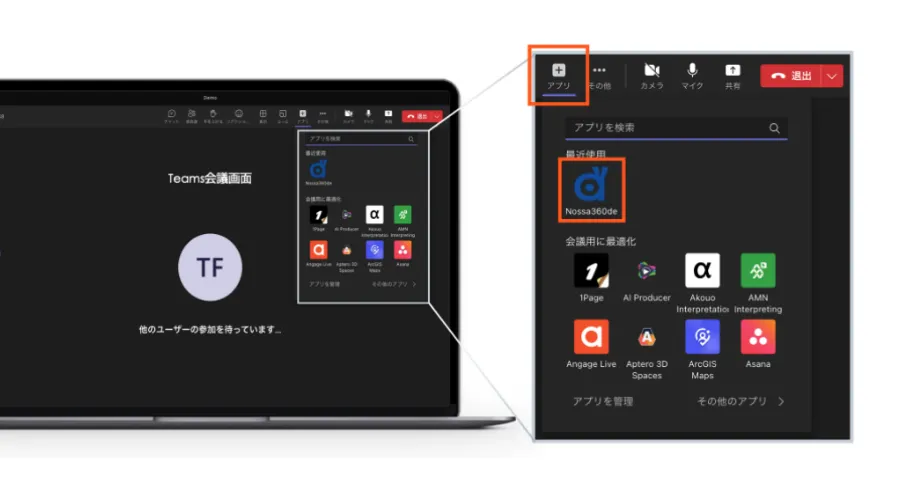
Teams会議にNossa360アプリを追加するだけ
この操作をする必要があるのは、会議の主催者のみ。
他の参加者は、何の操作も必要ありません。いつも通りのTeams会議に、いつも通り参加するだけでNossa360を利用できます。
※ 本連携機能の利用には、Nossa360のサービス利用、Microsoft Teamsのライセンス契約およびTeamsのデスクトップアプリ(=ブラウザ版不可)がそれぞれ必要になります。
